WIM7系统重装教程(详细指南帮助您使用WIM7系统重新安装电脑,恢复原始状态)
219
2025 / 07 / 21
随着使用时间的增长,MacBookAir系统可能会变得越来越缓慢,软件运行出现问题,甚至出现崩溃的情况。这时候,重装MacBookAir系统是一种有效的解决方法。本文将为大家详细介绍如何进行MacBookAir系统重装操作,让您的电脑恢复出厂设置,焕发第二春。
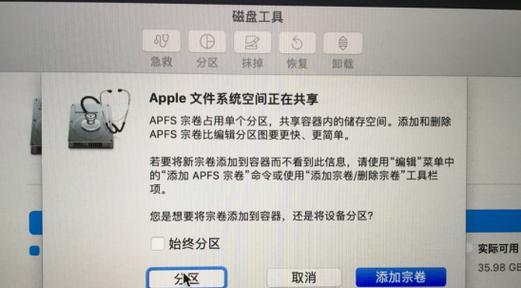
一、备份数据:保护重要文件和个人数据不丢失
在进行系统重装之前,一定要做好数据备份工作。连接外部硬盘,将需要保留的文件和个人数据复制到外部硬盘中,确保它们不会因重装系统而丢失。
二、获取安装镜像:准备操作所需资源
在苹果官网上下载最新版的macOS系统安装镜像,并将其保存到一个可访问的位置。准备一个8GB以上的U盘,并通过DiskUtility(磁盘工具)将其格式化为MacOS扩展(日志式)格式。
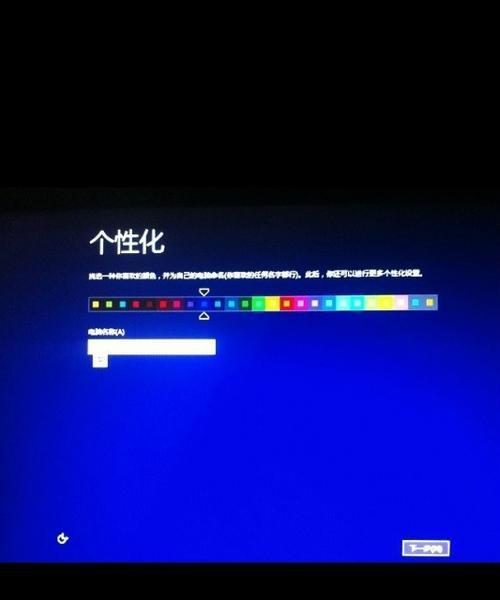
三、制作启动盘:方便进行系统重装
打开“终端”应用程序,输入“sudo/Applications/Install\macOS\Big\Sur.app/Contents/Resources/createinstallmedia--volume/Volumes/Untitled--/Applications/Install\macOS\Big\Sur.app”命令,然后按下回车键,即可开始制作启动盘。
四、重启电脑:进入恢复模式
在制作完成启动盘后,将U盘插入MacBookAir的USB接口。重启电脑,在启动过程中按住Option(?)键,直到看到启动选项界面出现。
五、选择启动盘:从U盘启动
在启动选项界面上,选择U盘所对应的“InstallmacOSBigSur”选项,并点击鼠标左键。接着,按照屏幕上的指示进行操作,进入macOS实用工具界面。
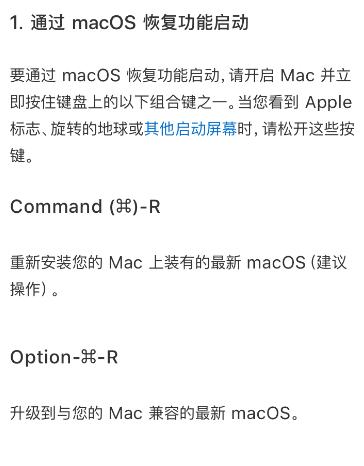
六、选择恢复方式:重装MacBookAir系统
在macOS实用工具界面上,点击顶部菜单栏中的“实用工具”,然后选择“重装macOS”,点击继续按钮。接下来,按照屏幕上的指示进行操作,选择要安装的磁盘以及安装选项。
七、等待系统安装:耐心等待安装过程完成
系统重装过程可能需要一些时间,具体时间取决于系统的版本和电脑性能。在安装过程中,一定要保持电脑通电状态,并耐心等待直到安装完成。
八、设置初始信息:重新配置您的MacBookAir
系统安装完成后,您将被要求重新设置一些初始信息,例如选择语言、地区和网络连接等。按照屏幕上的指示,逐步完成这些设置,以便您可以重新使用您的MacBookAir。
九、恢复个人数据:将备份的文件导入新系统
在完成初始设置后,连接外部硬盘,通过Finder将之前备份的文件和个人数据复制到MacBookAir中。这样,您的重装系统就不会丢失任何重要的文件和数据。
十、更新软件:确保系统及应用程序的最新版本
系统重装后,苹果会提供最新的系统更新和应用程序更新。打开AppStore,点击“更新”选项卡,然后点击“更新全部”按钮,确保您的系统和应用程序保持最新状态。
十一、重新安装应用:下载并安装需要的应用程序
根据个人需求,在AppStore或其他可信渠道上下载并安装您需要的应用程序。请注意,下载应用程序时要确保它们来自可信来源,以避免潜在的安全风险。
十二、配置系统偏好设置:个性化您的MacBookAir
打开“系统偏好设置”菜单,根据个人喜好和需求,配置一些系统设置,例如显示、声音、键盘和触控板等。这样,您可以让MacBookAir更符合您的使用习惯。
十三、安装防病毒软件:保护您的MacBookAir安全
为了保护您的MacBookAir免受病毒和恶意软件的侵害,安装一款可信的防病毒软件是必要的。前往官方网站下载并安装一款适合Mac系统的防病毒软件,并定期更新以获取最新的病毒库。
十四、整理桌面和文件:保持系统整洁有序
在系统重装完成后,清理桌面和整理文件可以让您的MacBookAir更加整洁有序。将不再需要的文件移动到垃圾箱并清空垃圾箱,整理文件夹和标签,以便快速找到所需的内容。
十五、享受新系统:尽情畅享MacBookAir的高效运行
通过重装MacBookAir系统,您的电脑将恢复到出厂设置,运行速度和稳定性将得到明显提升。现在,您可以尽情畅享MacBookAir带来的高效、便捷和愉悦的使用体验了。
通过本文所介绍的MacBookAir系统重装教程,您可以轻松恢复电脑出厂设置,解决系统缓慢、软件问题等困扰。重装系统不仅能提高电脑的运行速度和稳定性,还能给您带来焕然一新的使用体验。如果您遇到了电脑运行问题,不妨尝试进行MacBookAir系统重装操作,让您的电脑重新焕发活力。
